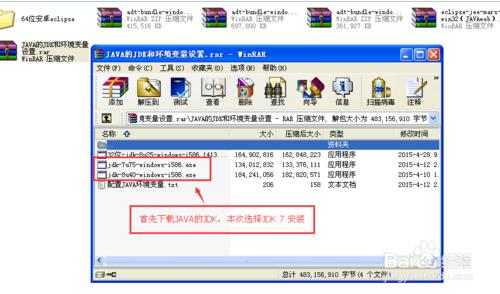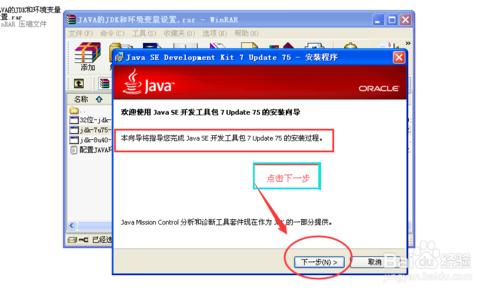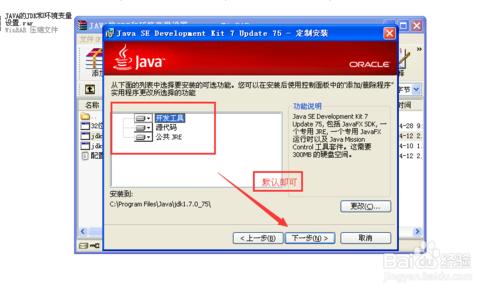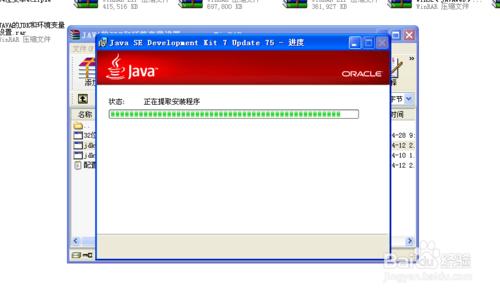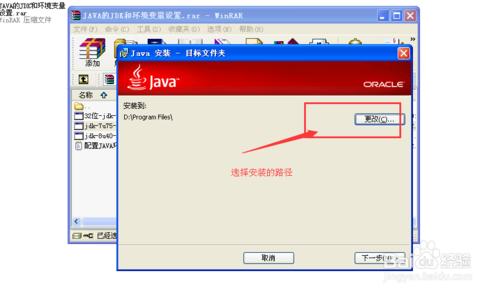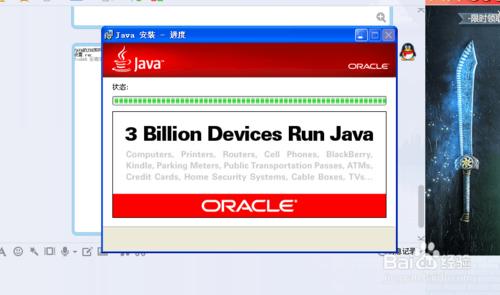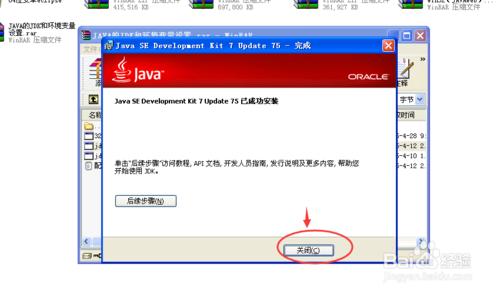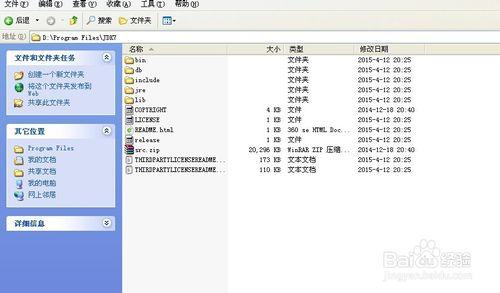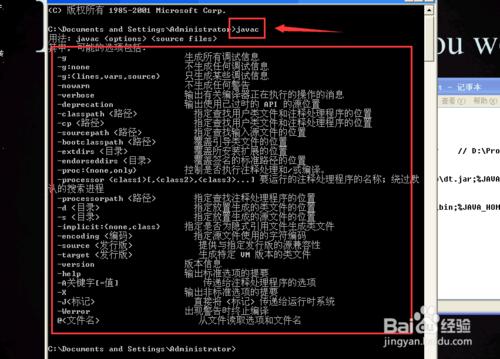當我們在做JAVA或安卓項目的時候,經常需要用到Java的環境變量,這就需要我們在電腦上配置,選擇版本的時候根據自己的電腦配置選擇32或64位,小編此處選擇32位在Windows XP上安裝
工具/原料
jdk-7u75-windows-i586
方法/步驟
首先根據電腦配置,下載所對應的JDK版本
按照默認,點擊下一步
這一步選擇安裝路徑,可以選擇在D盤,這個如果換系統就不需要在重裝,配置一下環境變量就可以了
如圖所示,就算安裝成功;
查看安裝目錄
打開我的電腦--屬性--高級--環境變量 2.新建系統變量JAVA_HOME 和CLASSPATH 變量名,按照下列步驟設置,path直接點編輯添加字段
配置JAVA環境變量
變量名: JAVA_HOME
變量值:JDK安裝目錄
變量名:CLASSPATH
.;%JAVA_HOME%\lib\dt.jar;%JAVA_HOME%\lib\tools.jar;
變量名:Path
變量值:%JAVA_HOME%\bin;%JAVA_HOME%\jre\bin;
在開始——>cmd 輸入javac,如果出現下列字段就代表安裝成功了,如果提示為“javac”不是內部或外部命令,......,請檢查環境變量設置是否正確!
注意事項
JAVA_HOME 的JDK安裝目錄一定要填正確